Windows: así puedes cambiar o restablecer la contraseña de tu computadora
¿No recuerdas la clave de tu PC o quieres establecer una nueva? Te enseñamos cómo puedes actualizar esta información fácilmente.
- ¿Qué fue lo más buscado en Google Perú este 2025? Los temas de mayor interés entre los peruanos
- ¿Qué es WhatsApp Plus y por qué debes evitar instalarlo en tu smartphone?
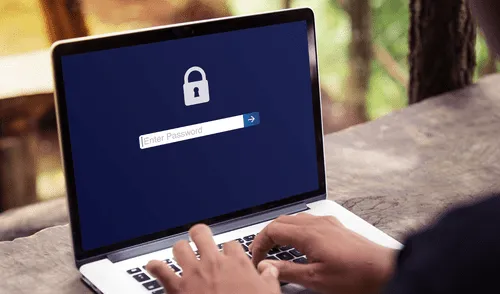
En los últimos años, las computadoras se han convertido en una herramienta fundamental para millones de personas dentro de centros laborales y educativos, especialmente a raíz de la pandemia del coronavirus, que impulsó el trabajo desde casa.
Si has olvidado o perdido la contraseña de inicio de sesión de tu PC o, por el contrario, quieres configurar una que sea más segura y sólida, en esta guía te explicaremos paso a paso cómo puedes realizar este procedimiento de forma sencilla desde Windows 10 y Windows 11.
TE RECOMENDAMOS
TEMU VS. ALIEXPRESS: ¡AQUÍ ESTÁN LOS MEJORES PRECIOS! | TECHMOOD
Computadoras con Windows 10
¿Cómo cambiar la contraseña de la PC?
- Haz clic en el botón Inicio desde la barra de tareas
- Toca el ícono de engranaje de la barra izquierda para abrir la Configuración
- Ve al apartado de Cuentas y accede a la pestaña Opciones de inicio de sesión
- Selecciona la opción Contraseña
- Pulsa el botón Cambiar y sigue las instrucciones en pantalla.
¿Cómo restablecer la contraseña de la PC?
Después de escribir una contraseña incorrecta:
- Selecciona el vínculo Restablecer contraseña en la pantalla de inicio de sesión
- Responde a tus preguntas de seguridad
- Escribe una nueva contraseña
- Inicia sesión de la manera usual con la nueva contraseña.
Computadoras con Windows 11
¿Cómo cambiar la contraseña de la PC?
- Dirígete a Inicio desde la barra de tareas
- Accede al panel de Configuración
- Ingresa al apartado de Cuentas y ve a la pestaña Opciones de inicio de sesión
- Haz clic en la opción Contraseña
- Presiona el botón Cambiar y sigue las indicaciones en pantalla.
¿Cómo restablecer la contraseña de la PC?
Después de escribir una contraseña incorrecta:
- Haz clic en el vínculo Restablecer contraseña de la pantalla de inicio de sesión
- Responde a las preguntas de seguridad
- Introduce una nueva contraseña
- Inicia sesión en tu computadora con la nueva contraseña.
En caso de que no veas las preguntas de seguridad, asegúrate de que el nombre de tu computadora no sea el mismo que el de tu cuenta de usuario local (el que se muestra al iniciar sesión). Para visualizar el nombre de tu PC, haz clic derecho en Inicio y dirígete a Sistema > Especificaciones del dispositivo.
Si el nombre es igual, puedes crear una cuenta nueva de administrador. Con ella deberás iniciar sesión en Windows y cambiar el nombre de tu equipo (cuando veas el nombre del dispositivo, también puedes cambiarle el nombre). ¡Listo!
Microsoft lanza herramienta para saber si tu PC es compatible con Windows 11
Con la presentación oficial de Windows 11, Microsoft lanzó PC Health Check, una herramienta gratuita que nos permite saber si nuestra computadora cumple con los requisitos necesarios para descargar e instalar el nuevo sistema operativo.
Este programa detalla las especificaciones técnicas de tu computadora, como procesador, memoria RAM y espacio de almacenamiento, a fin de determinar si cada uno de los componentes es compatible con la última versión del software.
Ofertas

Perulandia
PERULANDIA: Full day + Piscinas + s/ 30 de vale de consumo incluido + Perusaurus y más
PRECIO
S/ 49.90
VACILANDIA PARK
VACILANDIA: Full Day + Buffet Campestre Ilimitado o Full Day + Vale de Consumo. Según elijas
PRECIO
S/ 44.90
Cinemark
CINEMARK: Entrada 2D - opción a combo (Validación ONLINE o mostrando tu celular)
PRECIO
S/ 10.90
Cineplanet
CINEPLANET: 2 entradas 2D + 2 bebidas grandes + Pop corn gigante. Lunes a Domingo
PRECIO
S/ 47.90


